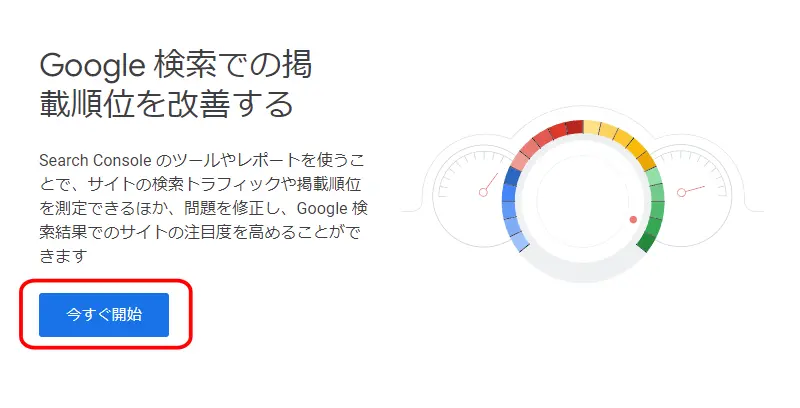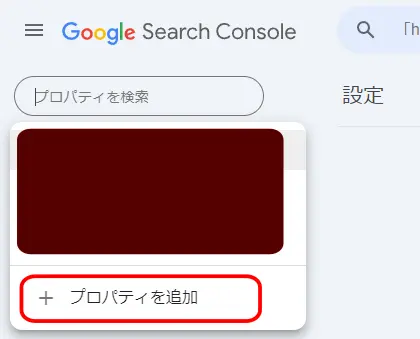本記事では、 初心者でも簡単にできる 「XWRITEを使ったGoogleサーチコンソールの導入・設定方法」 をわかりやすく解説します!
Googleサーチコンソールは、 作成した記事が正しくインデックスされているかを確認したり、 登録リクエストを送ることができるだけでなく、 検索パフォーマンスや不具合のチェックなど、 ブログ運営に欠かせないツールです。 まさに、 あなたのブログの健康診断と成長サポートを担う存在と言えるでしょう。
しかも、 Googleアナリティクスを設定済みなら、 Googleサーチコンソールの導入はさらにスムーズ! ブログ運営をもっと効率的に、 そして成果を出すための強力なサポート体制を整える第一歩として、 この記事で手順をマスターしてみませんか?
初心者でも迷わないよう、 具体的な設定方法をしっかりお伝えしますので、 ぜひ最後までお付き合いくださいね!
Googleアナリティクスは導入したけど……。 Googleサーチコンソール? また新しいのが必要なの?
正直、 アナリティクスと何が違うのかサッパリ…。 どっちも似てるよね?
でも、 みんなが必要だよ!って言っているんだよ……
この記事が参考になる方
- XWRITEにGoogleサーチコンソールを導入したい方
- GoogleサーチコンソールとGoogleアナリティクスの違いを知りたい方
- Googleサーチコンソールの特徴を知りたい方
- ブログのアクセス数を増やしたい方
- SEO対策に取りくんでいる方
Googleサーチコンソールとは?
Googleサーチコンソールとは?
Google サーチコンソール (Google Search Console) は、 ウェブサイトの所有者やウェブマスター向けの無料ツールです。 このツールを使用すると、Google 検索結果におけるウェブサイトのパフォーマンスを監視および改善することができます。
Googleサーチコンソールで何ができる?
- インデックス状況の確認
ウェブサイトがGoogleに正しくインデックスされているかを確認できます。また、インデックスに関する問題があれば修正する手助けをしてくれます。
- 検索トラフィックのデータを提供
検索クエリ、ウェブページのクリック数、表示回数、平均掲載順位など、ウェブサイトへのトラフィックに関する詳細なデータを確認できます。
- 問題の検出と修正
モバイルユーザビリティ、AMP ページ、構造化データなどに関する問題を報告し、改善策を提供します。
- バックリンクの確認
ウェブサイトへの外部リンク(バックリンク)を確認することができ、どのサイトがリンクを張っているのかを把握できます。
- マルウェアやセキュリティ問題の警告
ウェブサイトがマルウェアやフィッシングなどのセキュリティ問題に巻き込まれている場合に警告を受けることができます。
これらの機能により、 Google サーチコンソールはSEOの最適化やウェブサイトのパフォーマンス向上に欠かせないツールです。
GoogleサーチコンソールとGoogleアナリティクスの違い
GoogleサーチコンソールとGoogleアナリティクスは、 ウェブサイトのパフォーマンスやトラフィックに関する情報を提供するためのツールですが、 それぞれ異なる目的と機能を持っています。
| 項目 | Google サーチコンソール | Google アナリティクス |
|---|---|---|
| 目的 | 検索エンジンでのウェブサイトのパフォーマンス監視と改善 | ユーザー行動の分析とウェブサイトのパフォーマンス測定 |
| データの範囲 | Google検索におけるパフォーマンス、インデックス状況など | ウェブサイト訪問後のユーザー行動、コンバージョンデータなど |
| 活用場面 | SEOの最適化、検索トラフィックの分析、インデックス問題の修正 | ユーザーエクスペリエンスの分析、マーケティング効果測定 |
| 提供されるデータの性質 | Google検索結果に関連する技術的データ | ユーザー行動やコンバージョンに関するインサイト |
Google サーチコンソールはウェブサイトの検索パフォーマンスの管理に特化しており、 Google アナリティクスはユーザー行動の追跡と分析に特化しているという違いがあります。
もっと、簡単に言えば、
- Googleサーチコンソールはwebサイトに 「アクセスするまでのユーザーの行動」 を分析できる
- Googleアナリティクスがwebサイトに 「アクセスした後のユーザーの行動」 を分析できる
GoogleサーチコンソールをXWRITEに設定
GoogleサーチコンソールをXWRITEを設定する前に
Googleサーチコンソールを導入・設定する前、 Googleアナリティクスの導入、 設置を先に済ませてください。
そうすると、Googleサーチコンソールを導入するのが簡単ですよ!
Googleサーチコンソールの導入・設定
- URLプレフィックスを選択
- webサイトURL入力(間違えないように)
- 『続行』
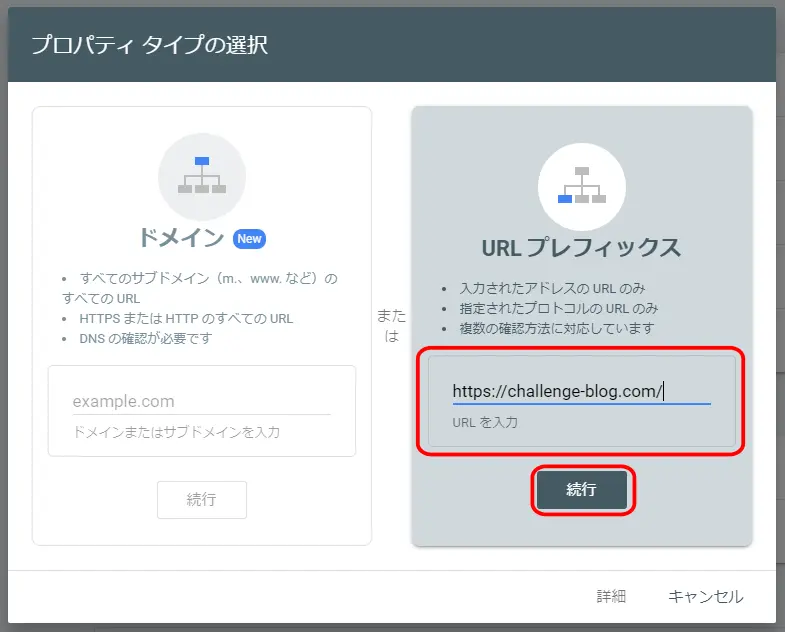
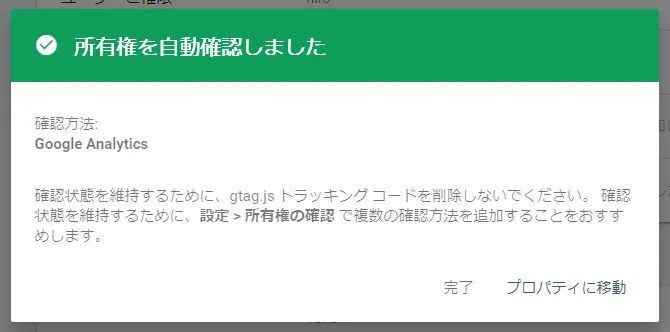
これで終わりなの? なんかあっけない……
Googleアナリティクスを導入後にGoogleサーチコンソールを導入したから、こんなに簡単なんだ!!
じゃあ、反対だったらどうなんだ?
やったことないのでわかりませ〜ん!!
Googleサーチコンソールでよくある Q&A
- Googleサーチコンソールとは何ですか?
Googleサーチコンソールは、Webサイトの検索パフォーマンスを分析し、Google検索結果でどのように表示されているかを確認できる無料のツールです。インデックス登録の確認やエラー修正、パフォーマンス向上のためのデータ提供を行います。
- Googleサーチコンソールを導入するメリットは何ですか?
インデックス登録の管理、検索パフォーマンスの可視化、不具合の検出と修正、SEO改善の指針が得られるなど、ブログやWebサイト運営に役立つ機能が満載です。
- GoogleアナリティクスとGoogleサーチコンソールの違いは?
Googleアナリティクスは訪問者の行動データを分析するツールで、Googleサーチコンソールは検索結果でのパフォーマンスやインデックス状況を管理するツールです。それぞれ補完的に使うと効果的です。
- インデックス登録とは何ですか?その重要性は?
インデックス登録は、GoogleがWebページを認識して検索結果に表示する準備を整えるプロセスです。インデックスされなければ、検索結果に表示されないため、SEOの基本として非常に重要です。
- Googleサーチコンソールは無料で使えますか?
はい、Googleサーチコンソールは完全無料で利用できます。すべての機能を追加料金なしで使えます。
- サーチコンソールは何のために使うのですか?
主な用途は以下の通りです。
- サイトの検索パフォーマンス(クリック数、表示回数など)の確認
- インデックス状況の確認と管理
- サイトの技術的な問題の発見と修正
- Googleからの重要な通知の受信
- モバイル対応状況の確認
- サーチコンソールで記事がインデックスされていない場合の対処法は?
- サーチコンソールで「URL検査」を行う。
- 「インデックス登録をリクエスト」ボタンをクリック。
- サイトマップの送信を確認。
- Robots.txtファイルや「noindex」タグの確認も必要です。
- 検索パフォーマンスレポートの数値が急激に変動した場合は?
以下の順で確認します。
- Googleのアルゴリズムアップデートの有無
- サイトの技術的な問題の有無
- コンテンツの変更履歴
- 競合サイトの動向
- 季節性や時期による変動の可能性
- 検索クエリレポートの活用方法は?
以下の用途で活用できます。
- 上位表示キーワードの把握
- 新規コンテンツのアイデア発掘
- メタディスクリプションの最適化
- ユーザーニーズの理解
- コンテンツ改善の方向性決定
- XMLサイトマップの送信方法を教えてください。
サーチコンソールの「サイトマップ」セクションで、XMLサイトマップのURLを入力して「送信」ボタンを押します。これにより、Googleにサイト全体の構造を伝えることができます。
XWRITEブログを一番速く、 簡単に始める方法 【オススメ】
WordPressブログを始めるには、 「レンタルサーバー」 「ドメイン」 「WordPressテーマ」 が必要です。 当サイトのオススメは・・・・
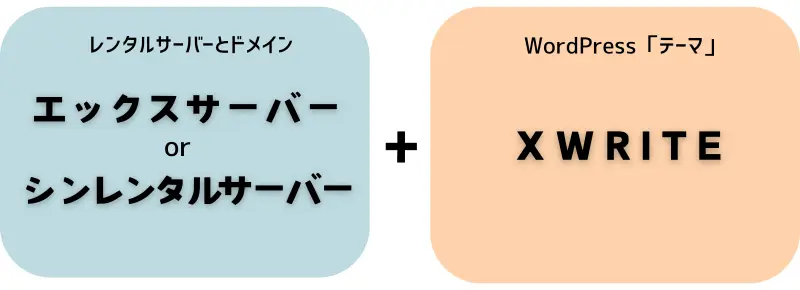
*「エックスサーバー」と「シンレンタルサーバー」 は、 同じエックスサーバーグループです。
『エックスサーバーorシンレンタルサーバー』 の 「WordPress クイックスタート」 を活用することで手間を大幅に軽減できて、 あっという間にすぐにXWRITEブログを始められます!
👉 『エックスサーバーorシンレンタルサーバー』 の 「WordPress クイックスタート」 を利用すれば、 レンタルサーバーの申し込み時に、 XWRITEも一緒に購入することができ、 ドメインの取得・設定、WordPressのインストール、 XWRITEのインストールまで、 一気に完了させることができます。 運用管理も一括ですから本当にオススメです! (XWRITEも割引価格で購入可能)
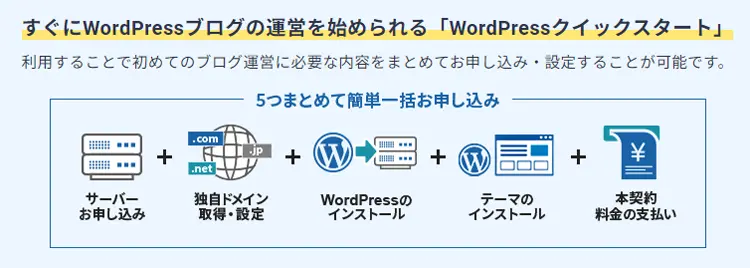
エックスサーバーの 「WordPress クイックスタート」 でXWRITEブログの始め方については、 『申し込み〜ブログ開設まで』 の手順を詳しく解説していますので、 コチラをご参照ください!
簡単・安心・エックスサーバー
総合評価:
¥ 693円/月〜 ・ 2025年12月4日(木)17:00まで…
高性能なレンタルサーバーを個人でも利用できる。WordPewssでブログを始めるならエックスサーバーが最適解。 しかもコスパNo.1!
シンレンタルサーバーの 「WordPress クイックスタート」 でXWRITEブログの始め方については、 『申し込み〜ブログ開設まで』 の手順を詳しく解説していますので、 コチラをご参照ください!
最新・コスパ良し・シンレンタルサーバー
総合評価:
¥ 539円/月〜 ・ 2025年7月9日(水) 17:00まで…
国内最速 ・ コスパNo.1の超高性能レンタルサーバーです。 コンテンツ制限がないため、 様々なコンテンツのサイトの運用が可能!
尚、 現在ブログを運営している方、 又 、レンタルサーバーを既に契約されていて 【XWRITEを単体で購入したい方】 は、 コチラ!
「XWRITE」のGoogleサーチコンソールの設定の「まとめ」
このブログを訪れていただき、感謝の気持ちでいっぱいです。😊
Googleサーチコンソールの導入と設定は、 ブログ運営における大切なステップです。 インデックスの確認や検索パフォーマンスの把握、 さらには不具合の早期発見など、ブログの成長を支える機能が満載です。
特にXWRITE初心者の方にとって、 Googleアナリティクスと連携したサーチコンソールの活用は、 ブログ運営を効率化するだけでなく、 読者との接点を広げる可能性を最大化します。
ブログ運営の一歩一歩を着実に進めていくことで、 あなたのブログはより多くの人に届き、信頼を集めるメディアへと成長していくことでしょう。 今回の記事が、そんな第一歩を支えるお役に立てたなら幸いです!
次のステップも楽しみながら進めていきましょうね!